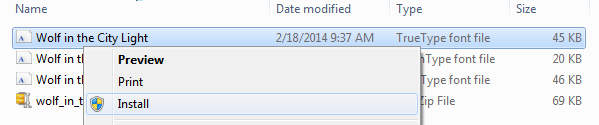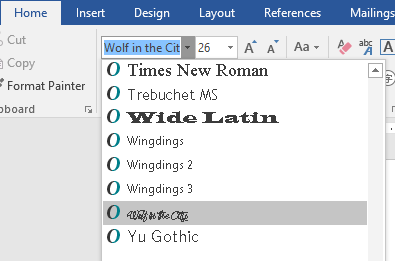Una manera de cambiar el estilo de un documento es agregar una nueva fuente de texto. Para agregar una fuente a Word, descargue e instale la fuente en Windows, donde estará disponible para todas las aplicaciones de Microsoft 365.
Las fuentes vienen como archivos y hay muchos sitios de Internet donde puede descargar fuentes de forma gratuita, como DaFont. También puede importar archivos de fuente desde un CD, un DVD o la red de su organización. Las fuentes TrueType (extensión de archivo .ttf) y OpenType (.otf) funcionan correctamente.
Nota: Antes de descargar una fuente, asegúrese de que confía en el origen.
Agregar una fuente
-
Descargue los archivos de la fuente. A menudo, estos vienen comprimidos en carpetas .zip. En una carpeta .zip, puede encontrar varias variaciones de la misma fuente, por ejemplo, "delgado" y "grueso".
-
Si los archivos de la fuente están comprimidos, haga clic con el botón derecho en la carpeta .zip para descomprimirlos y, después, haga clic en Extraer. Ahora verá los archivos de fuentes TrueType y OpenType disponibles:
-
Haga clic con el botón derecho en las fuentes que desee y haga clic en Instalar.
-
Si se le pide que permita que el programa realice cambios en el equipo y si confía en el origen de la fuente, haga clic en Sí.
Las nuevas fuentes aparecerán en la lista de fuentes en Word.
Aquí tiene otras dos formas de instalar y administrar fuentes:
-
Todas las fuentes se almacenan en la carpeta C:\Windows\Fonts. Opcionalmente, puede agregar fuentes simplemente arrastrando los archivos de fuente de la carpeta de archivos extraídos a esta carpeta. Windows las instalará automáticamente. Para ver el aspecto de una fuente, abra la carpeta Fuentes, haga clic con el botón derecho en el archivo de fuente y, después, seleccione Vista previa.
-
También puede ver las fuentes instaladas a través del Panel de control. Según la versión de Windows, vaya al Panel de control > Fuentes o al Panel de control > Apariencia y personalización > Fuentes.
La próxima vez que inicie Word, verá las fuentes que ha agregado en la lista Fuentes.
Vea también
Quitar idiomas y fuentes que no se usan
Las fuentes de la impresora no se incorporan automáticamente